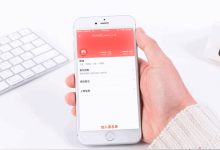在Android中,使用ConstraintLayout时,可以通过设置边距来调整视图的位置。以下是两种设置边距的方法:
方法1:在XML布局文件中设置边距
在ConstraintLayout的子视图(如TextView、Button等)的XML标签中,可以使用android:layout_margin属性来设置边距。例如,如果你想设置一个名为myView的视图的左边距为16dp,右边距为32dp,上边距为48dp,下边距为64dp,可以这样写:
<androidx.constraintlayout.widget.ConstraintLayout xmlns:android="http://schemas.android.com/apk/res/android" xmlns:app="http://schemas.android.com/apk/res-auto" android:layout_width="match_parent" android:layout_height="match_parent">
<TextView android:id="@+id/myView" android:layout_width="wrap_content" android:layout_height="wrap_content" android:text="Hello World!" app:layout_constraintLeft_toLeftOf="parent" app:layout_constraintRight_toRightOf="parent" app:layout_constraintTop_toTopOf="parent" app:layout_constraintBottom_toBottomOf="parent" android:layout_marginLeft="16dp" android:layout_marginRight="32dp" android:layout_marginTop="48dp" android:layout_marginBottom="64dp"/>
</androidx.constraintlayout.widget.ConstraintLayout>
方法2:在Java或Kotlin代码中设置边距
在Java或Kotlin代码中,可以使用LayoutParams类来设置边距。以下是使用Java和Kotlin分别设置边距的示例:
Java:
import androidx.appcompat.app.AppCompatActivity;
import androidx.constraintlayout.widget.ConstraintLayout;
import android.os.Bundle;
import android.view.ViewGroup;
import android.widget.TextView;
public class MainActivity extends AppCompatActivity {
@Override
protected void onCreate(Bundle savedInstanceState) {
super.onCreate(savedInstanceState);
setContentView(R.layout.activity_main);
ConstraintLayout constraintLayout = findViewById(R.id.constraintLayout);
TextView myView = findViewById(R.id.myView);
ViewGroup.MarginLayoutParams layoutParams = (ViewGroup.MarginLayoutParams) myView.getLayoutParams();
layoutParams.setMargins(16, 32, 48, 64);
myView.setLayoutParams(layoutParams);
}
}
Kotlin:
import androidx.appcompat.app.AppCompatActivity
import androidx.constraintlayout.widget.ConstraintLayout
import android.os.Bundle
import android.view.ViewGroup
import android.widget.TextView
class MainActivity : AppCompatActivity() {
override fun onCreate(savedInstanceState: Bundle?) {
super.onCreate(savedInstanceState)
setContentView(R.layout.activity_main)
val constraintLayout = findViewById<ConstraintLayout>(R.id.constraintLayout)
val myView = findViewById<TextView>(R.id.myView)
val layoutParams = myView.layoutParams as ViewGroup.MarginLayoutParams
layoutParams.setMargins(16.dpToPx(), 32.dpToPx(), 48.dpToPx(), 64.dpToPx())
myView.layoutParams = layoutParams
}
private fun Int.dpToPx(): Int {
val resources = resources
return (this * (resources.displayMetrics.xdpi / DisplayMetrics.DENSITY_DEFAULT)).roundToInt()
}
}
在这两个示例中,我们首先获取了ConstraintLayout和TextView的引用,然后使用LayoutParams类来设置边距。注意,在Kotlin示例中,我们添加了一个名为dpToPx的扩展函数,用于将dp值转换为像素值。

 便宜VPS测评
便宜VPS测评